在享受《战地5》所带来的紧张刺激的战场体验时,遇到服务器刷新失败的问题无疑会令人心情沮丧。本文将为你提供一系列的解决方案,帮助你快速回到战场上,重拾游...
2025-05-01 6 怎么办
电脑一体机外接音箱已成为许多用户提升娱乐体验的方法之一。然而,在实际操作过程中,一些用户可能会遇到声音输入显示不正常的问题。本文将详细指导您如何正确外接音箱至电脑一体机,并针对声音输入显示异常的情况提供解决办法。通过本文,您将能够顺利连接音箱,并解决可能出现的问题。
1.1准备必要的连接线材
在开始之前,请准备好以下连接线材:
音箱连接线(通常是3.5mm音频线)
如果需要,也可能需要一个USB音频适配器
1.2确认音箱电源
确保音箱电源已经开启,并处于可以接收信号的状态下。
1.3将音频线连接至电脑和音箱
找到电脑一体机背后的音频输出接口(通常标有“OUT”或耳机图标)。
将3.5mm音频线的一端插入电脑一体机的音频输出接口。
将音频线的另一端插入音箱的音频输入接口。
1.4测试音箱
完成连接后,您可以通过电脑的声音设置来测试音箱是否正常工作。在Windows系统中通常可以通过点击系统托盘的小喇叭图标进入声音设置,在“播放”选项卡中选择并测试音箱。

2.1检查音箱连接
请确认音箱的连接是否正确和牢固。重新插拔音频线并检查是否有损坏。
2.2调整电脑声音设置
在电脑声音设置中,确认音箱是否已被识别为播放设备。
进入控制面板>声音>播放选项卡,如果音箱未被默认选为播放设备,请选择音箱。
尝试将音箱设置为默认设备,并关闭静音。
2.3更新或重装音频驱动
在设备管理器中,找到声音、视频和游戏控制器。
右键点击音频控制器,选择“更新驱动软件”。
如果更新无法解决问题,尝试在设备管理器中卸载音频控制器设备,然后重启电脑让系统自动重新安装驱动。
2.4检查音频接口问题
若电脑的音频输出接口损坏,外接音箱可能无法正常工作。您可以测试使用耳机来确定接口是否正常。
2.5使用USB音频适配器
如果您的电脑一体机没有足够的音频接口或者接口故障,可以尝试使用USB音频适配器。
将USB音频适配器连接至电脑的USB接口。
将音箱连接至音频适配器上。
在电脑声音设置中,选择USB音频适配器作为播放设备。
2.6联系技术支持
若以上步骤皆无法解决问题,那可能是硬件故障或者兼容性问题。此时,建议联系电脑一体机或音箱的技术支持获取进一步帮助。

3.1知识扩展:一体机与音箱连接的常见问题
连接一体机和音箱时,用户可能会遇到的问题包括:音箱无声、左右声道相反、连线后音量小等。这些问题多是由于设置不当或连接错误引起的。
3.2实用技巧:如何改善音箱的音质
外接音箱后,您可以通过以下方法改善音质:
调整电脑声音设置中的均衡器。
更新音箱的固件。
使用高质量的连接线材。
3.3背景介绍:电脑一体机外接音箱的重要性
在娱乐和办公中,外接音箱可以提供更好的声音体验,尤其是在看视频、玩游戏或进行视频会议时,高质量的音频输出能极大提升体验感。
3.4用户体验导向:始终坚持简单明了的指导原则
本文始终以用户体验为导向,确保每一个步骤都详实易懂,并且指导过程中考虑到可能出现的问题,以解决用户的后顾之忧。
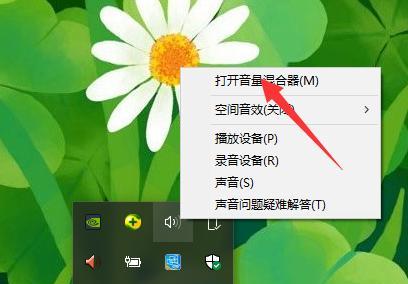
通过以上步骤,您应该能够顺利地将音箱连接到电脑一体机,并解决声音输入显示不正常的问题。若遇到任何困难,不要犹豫,按照本文提供的指导来逐步排查和解决。综合以上,外接音响系统应能为您的电脑一体机带来更加丰富的听觉享受。
标签: 怎么办
版权声明:本文内容由互联网用户自发贡献,该文观点仅代表作者本人。本站仅提供信息存储空间服务,不拥有所有权,不承担相关法律责任。如发现本站有涉嫌抄袭侵权/违法违规的内容, 请发送邮件至 3561739510@qq.com 举报,一经查实,本站将立刻删除。
相关文章

在享受《战地5》所带来的紧张刺激的战场体验时,遇到服务器刷新失败的问题无疑会令人心情沮丧。本文将为你提供一系列的解决方案,帮助你快速回到战场上,重拾游...
2025-05-01 6 怎么办

当我们拥有索尼相机时,合理保养和正确操作成为了我们长期享受拍摄乐趣的关键。取景器盖的使用和维护就是一项基础而又重要的技能。然而,不少用户在初次接触时可...
2025-05-01 8 怎么办

随着智能家庭概念的普及,越来越多的家庭开始使用智能家居产品来提升生活品质。米家猫眼作为其中的热门产品,以其出色的智能监控功能受到众多用户的青睐。然而,...
2025-05-01 5 怎么办

开篇核心突出在数字化生活日益普及的当下,路由器作为连接我们与互联网世界的桥梁,其性能稳定性和可靠性显得尤为重要。如果您正在遭受路由器频繁断开连接的...
2025-05-01 8 怎么办

在《侠盗猎车手》(GrandTheftAuto,简称GTA)系列的虚拟世界中,"夜之城"服务器以其独特的游戏体验和玩家社区而闻名。无论是为了探索新的故...
2025-05-01 7 怎么办

移动电源已成为我们日常生活中不可或缺的一部分,它为我们提供了便携式充电的便利,确保我们的智能手机、平板电脑和其他移动设备能够保持充足的电力供应。但是,...
2025-04-30 10 怎么办